Microsoft Office’te Panoya Nasıl Erişilir ve Kullanılır
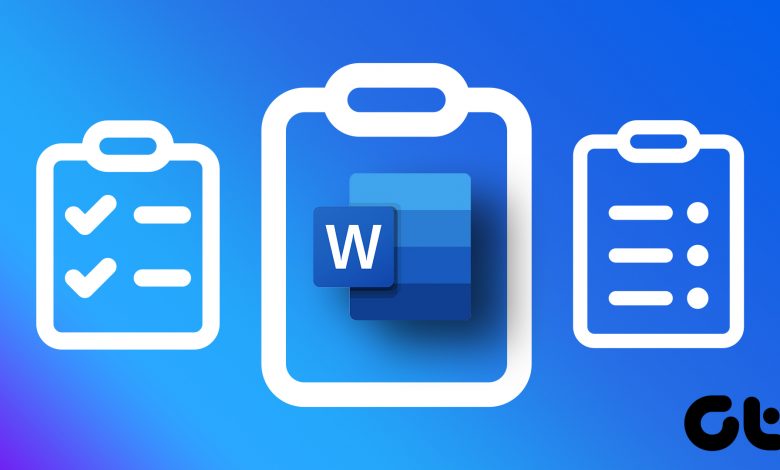
Bir PC’ye kopyalayıp yapıştırarak, konumlar arasında içerik aktarabilir veya çoğaltabilirsiniz. Bu eylem bir pano aracılığıyla mümkün olur. Windows PC’ler için, Windows panosu bir seferde bir içeriği kopyalamayı mümkün kılar. Ancak sınırlama, eski içeriğin yenisini kopyaladıktan sonra silinmesidir. Windows panosu aynı anda yalnızca bir kopyalanan öğeyi tutabilir.
Office panosu, aynı anda birden çok kopyalanan öğeyi (24’e kadar) kaydeder. Bilgisayarınızda herhangi bir Microsoft Office uygulaması (Outlook, Word, PowerPoint, Excel vb.) varsa, bu panodan en iyi şekilde yararlanabilirsiniz. Bununla ilgili iyi bir şey, panoya Office ürünlerinde kolayca erişilebilir olmasıdır. Örneğin, Microsoft Word’den kopyaladığınız ve panoya kaydettiğiniz içeriğe PowerPoint’te de erişilebilir. Bilgisayarınızdaki Office panosuna erişmek ve onu kullanmak için yapmanız gerekenler aşağıda açıklanmıştır.
Office Panosuna Nasıl Erişilir
Office Panosu’nu kullanarak bir e-postadaki metinleri, bir elektronik tablodaki verileri ve hatta çevrimiçi bir kaynaktan gelen grafikleri kaydedebilirsiniz. Herhangi bir Office ürününde panoyu açtığınızda, bir görev bölmesi olarak görünür. Office Panosuna erişmek için izlenecek adımlar şunlardır.
Aşama 1: PC’nizde Başlat menüsüne tıklayarak herhangi bir Microsoft Office uygulamasını arayın.

Açıklama amacıyla Microsoft Word kullanacağız. Ancak, diğer Office ürünlerindeki adımları kolayca çoğaltabilirsiniz.
Adım 2: Açmak için Microsoft Office uygulamasına tıklayın.
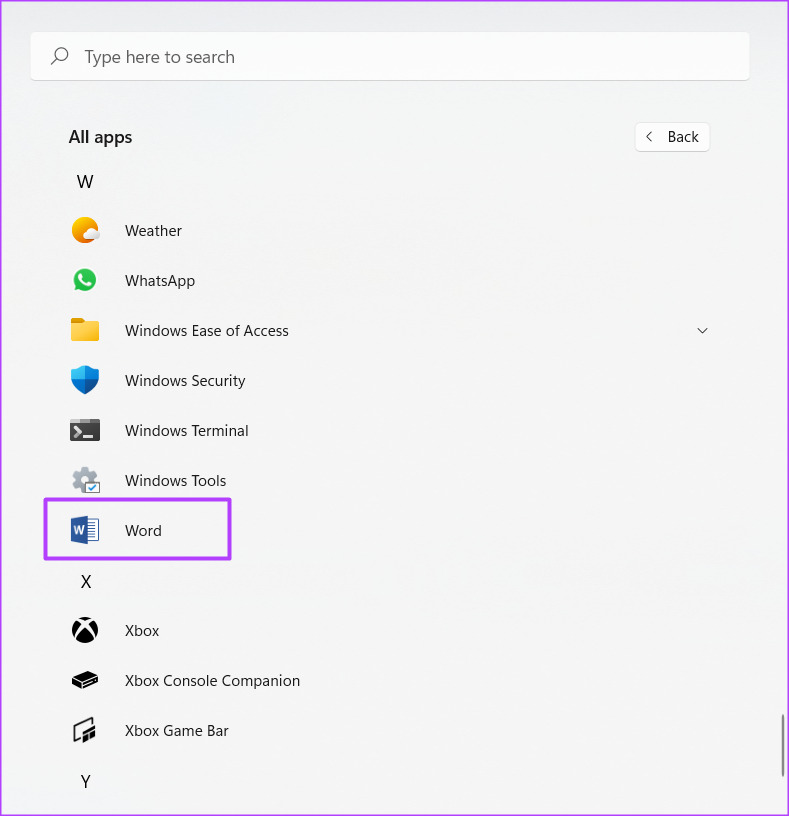
Aşama 3: Microsoft Office Şeridi’nde, Giriş sekmesine tıklayın.
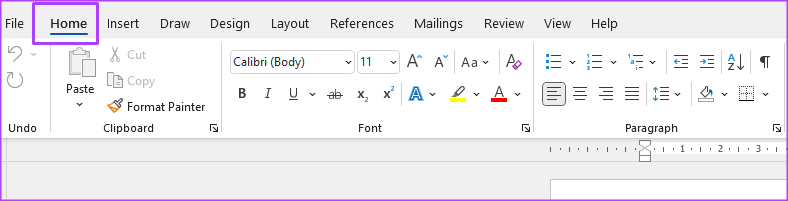
4. Adım: Giriş sekmesinde Pano grubunu bulun ve Pano görev bölmesini açmak için yanındaki iletişim kutusu başlatıcısına (aşağı ok) tıklayın.
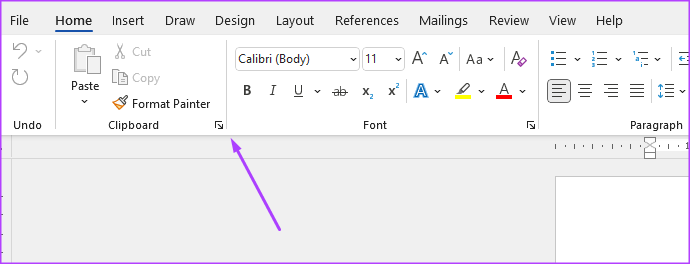
Herhangi bir öğe kopyalamadıysanız, pano görev bölmesi boş açılacaktır. Bu nedenle, öğeleri kopyaladığınızda, Pano görev bölmesi, maksimum 24 öğeyi içerene kadar dolmalıdır.
Office Panosundaki Öğeler Nasıl Kopyalanır ve Yapıştırılır
Office Panosu’nu doldurmak için, üzerine yansıtılacak öğeleri kopyalayabilir ve kesebilirsiniz. Bunu yapmak için aşağıdaki adımları izleyin:
Aşama 1: Kopyalanacak öğeyi içeren belgeyi açın.
Açıklama amacıyla, Guiding Tech web sitesinden metin kopyalayacağız.
Adım 2: Kopyalamak istediğiniz içeriği vurgulayın.
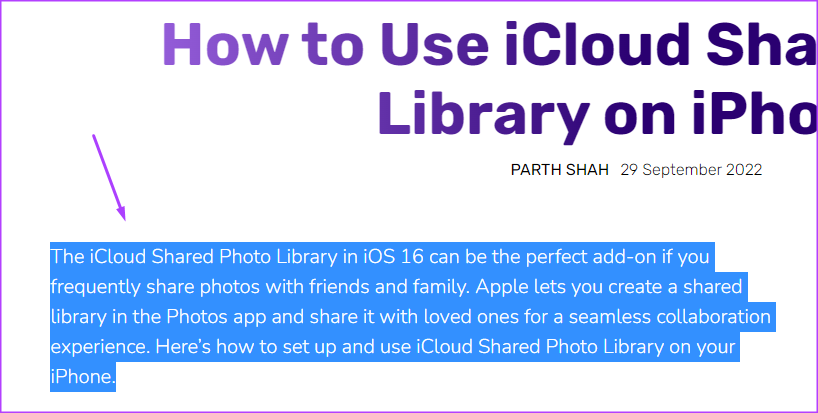
Aşama 3: Bir menüyü açmak için vurgulanan içeriğe sağ tıklayın.
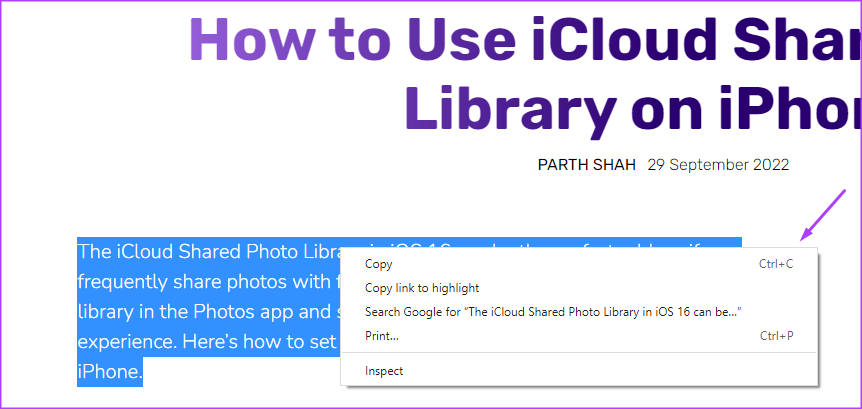
4. Adım: Gösterilen seçeneklerden Kopyala’yı seçin.
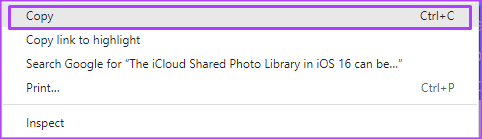
Adım 5: Microsoft Office uygulamasına geri dönün. Açıklama amacıyla, Microsoft Word’den yararlanacağız.
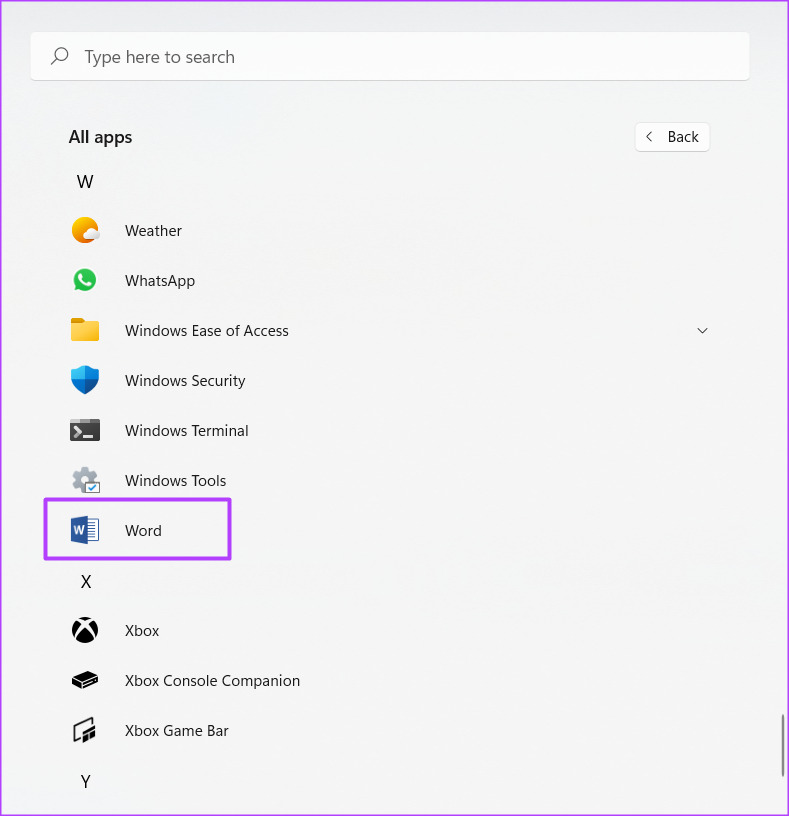
Ancak, diğer Office ürünlerindeki adımları kolayca çoğaltabilirsiniz.
6. Adım: Microsoft Word Şeridi’nde, Giriş sekmesine tıklayın.
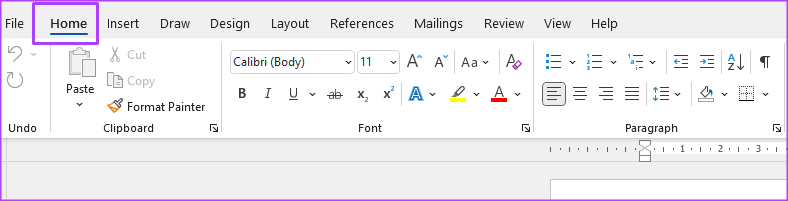
7. Adım: Giriş sekmesinde Pano grubunu bulun ve Pano görev bölmesini açmak için yanındaki iletişim kutusu başlatıcısına tıklayın.
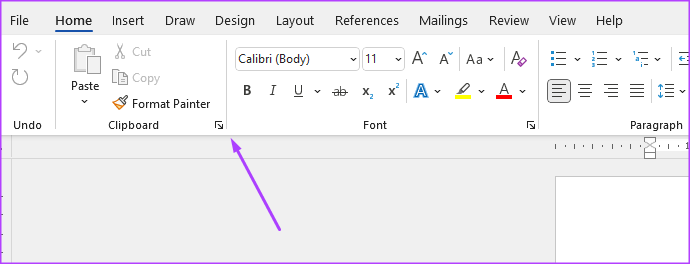
Adım 8: Kopyalanan öğe için Pano görev bölmesini kontrol edin.
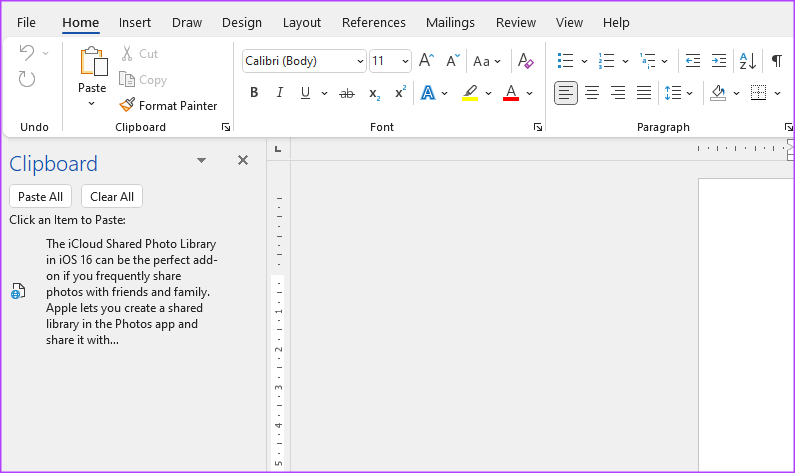
Öğeyi kendiniz yapıştırmanıza gerek kalmadan, kopyalanan öğenin zaten Office Panonuzda olduğunu görmelisiniz.
9. Adım: Kopyalanan öğeleri bir Office ürününe yapıştırmak için Pano görev bölmesinde gösterilen öğelerden herhangi birine tıklayın. Kopyalanan tüm öğeleri bir seferde yapıştırmak için Tümünü Yapıştır’ı tıklayın.
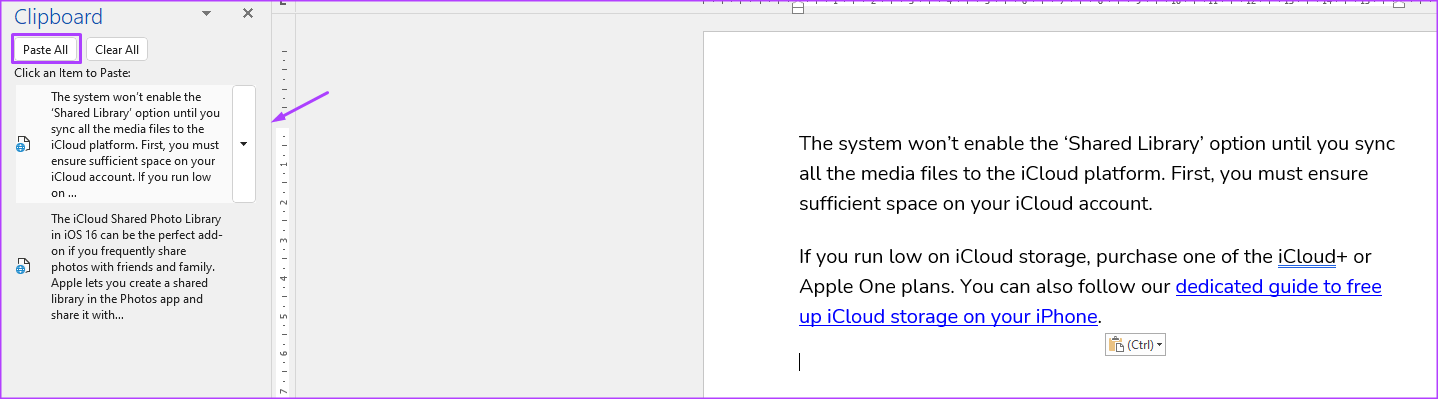
Office Panosundan Öğeler Nasıl Silinir
Öğeleri kopyalarken, Office Panosu bunları kademeli olarak 24 öğe sınırına ulaşana kadar depolar. Bu olduğunda, pano artık öğelerinizi kaydedemez. Alanı temizlemek için Office Panosundaki öğeleri silmeniz gerekir. Bunu nasıl yapacağınız aşağıda açıklanmıştır:
Aşama 1: Microsoft Word Şeridi’nde Giriş sekmesine tıklayın.
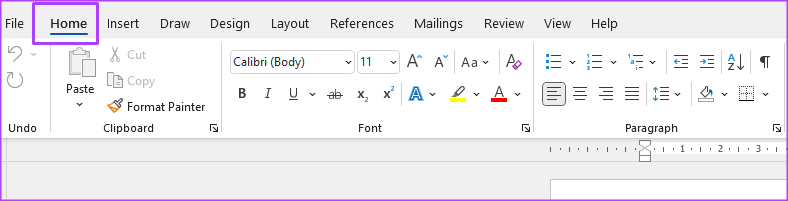
Adım 2: Giriş sekmesinde Pano grubunu bulun ve Pano görev bölmesini açmak için yanındaki iletişim kutusu başlatıcısına tıklayın.
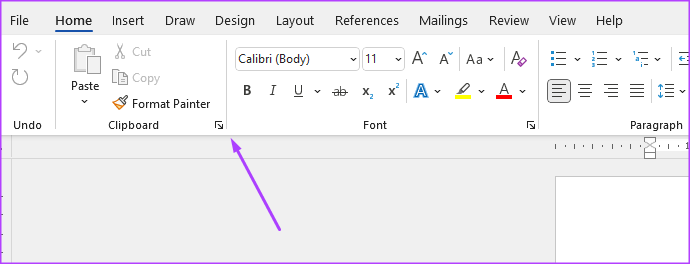
Aşama 3: Kopyalanan tüm öğeler için Pano görev bölmesini kontrol edin.
4. Adım: Panodan yalnızca bir öğeyi silmek için imlecinizi üzerine getirin ve yanındaki açılır menüyü tıklayın.
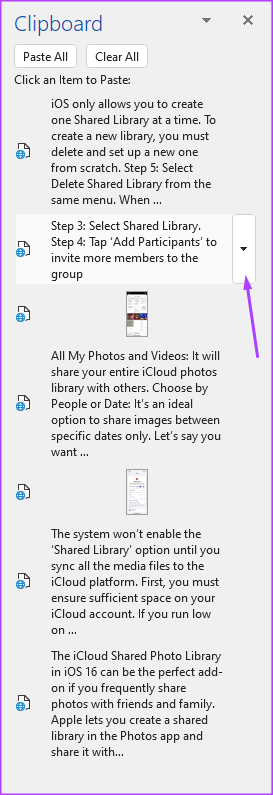
Adım 5: Açılır menüden Sil seçeneğini tıklayın.
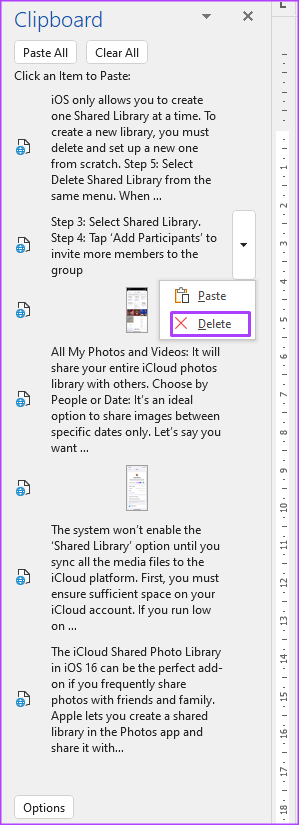
6. Adım: Tüm Pano öğelerini silmek için Pano görev bölmesinin üst kısmındaki Tümünü Temizle’yi tıklayın.
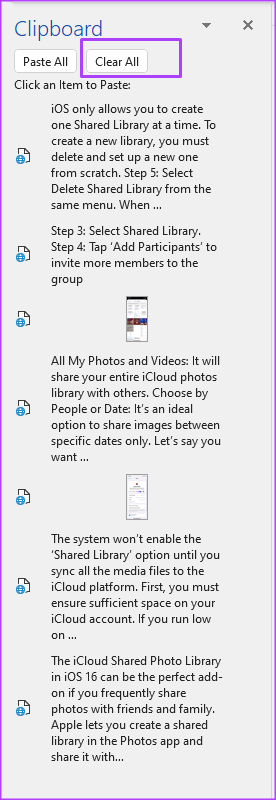
Windows Pano Geçmişini Kullanma
Windows Panosu, Office Panosu ile karıştırılmamalıdır. Office Panosu, yalnızca Office ürünlerine özeldir ve içeriğin ürünler arasında aktarılmasını sağlar. Ancak Windows Panosu, Windows PC’nizdeki tüm uygulamalardan kopyalanan öğeleri depolar. Ancak, bir seferde yalnızca bir öğeyi kopyalar ve saklar. Önceden kopyalanan öğeleri görüntülemek için Windows Pano Geçmişinizi görüntülemeniz gerekir.




